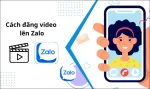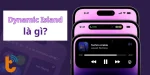Cách xem mật khẩu Zalo đã lưu trên điện thoại nhanh chóng
Bạn đang loay hoay tìm cách xem mật khẩu Zalo đã lưu trên điện thoại và máy tính? Đừng lo lắng, bài viết này sẽ hướng dẫn bạn cách thực hiện nhanh chóng và đơn giản.
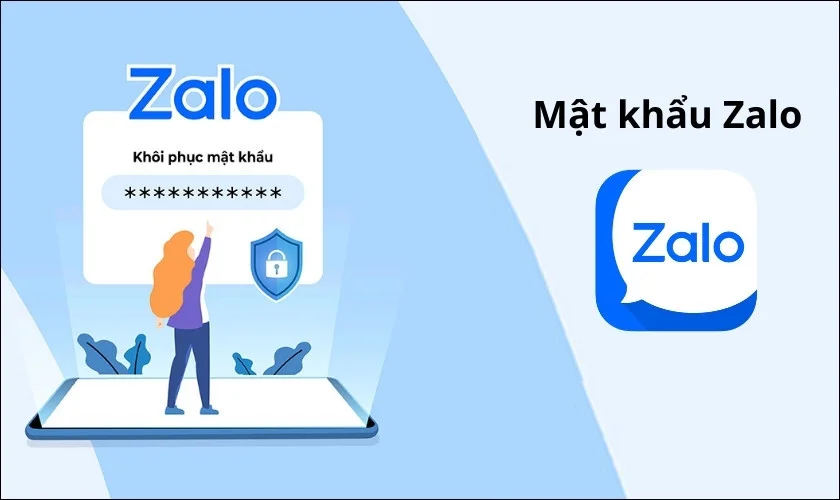
Xem mật khẩu Zalo đã lưu trên điện thoại là gì?
Mật khẩu Zalo là dãy ký tự dùng để đăng nhập vào tài khoản Zalo của bạn. Mật khẩu cần đảm bảo mạnh và khó đoán để bảo vệ tài khoản của bạn khỏi bị đánh cắp. Tính năng xem mật khẩu Zalo đã lưu trên điện thoại cho phép bạn xem lại mật khẩu Zalo đã lưu trên điện thoại của mình. Tính năng này hữu ích khi bạn quên mật khẩu hoặc muốn kiểm tra mật khẩu để đảm bảo an toàn.

Dưới đây là một số lợi ích khi bạn lấy lại được pass Zalo:
Khôi phục quyền truy cập vào danh bạ, tin nhắn, cuộc gọi thoại/video, nhóm chat và các dữ liệu khác trong tài khoản Zalo của bạn.
Tiếp tục kết nối với bạn bè, gia đình và đồng nghiệp.
Ngăn chặn kẻ gian truy cập vào tài khoản và đánh cắp thông tin cá nhân, hình ảnh, tin nhắn riêng tư.
Bảo vệ tài khoản khỏi các hành vi giả mạo, lừa đảo.
Tiếp tục sử dụng các dịch vụ của Zalo như Zalo Pay, Zalo Shop, Zalo Game,...
Tham gia các nhóm cộng đồng, theo dõi các trang tin tức, giải trí trên Zalo.
Khôi phục dữ liệu quan trọng như tin nhắn, hình ảnh, video đã lưu trữ trong tài khoản Zalo.
Tránh trường hợp mất mát thông tin liên lạc, ảnh kỷ niệm và các dữ liệu quan trọng khác.
Tham khảo thêm: Bạn muốn dọn dẹp hộp thư Zalo và xóa những tin nhắn không còn cần thiết? Hãy tham khảo hướng dẫn chi tiết về cách xóa tin nhắn Zalo vĩnh viễn nhé!
Bên dưới là bảng thể hiện bày nguyên nhân khi nào cần xem và lấy lại password Zalo:
Trường hợp | Nguyên nhân | Hành động |
Quên mật khẩu | - Do sử dụng mật khẩu phức tạp, khó nhớ. - Do không thường xuyên đăng nhập Zalo. | Lấy lại mật khẩu bằng số điện thoại hoặc email đăng ký. |
Mất điện thoại | - Điện thoại bị đánh cắp hoặc thất lạc. - Điện thoại bị hư hỏng, không thể sử dụng. | Đăng nhập Zalo trên thiết bị mới bằng số điện thoại và mật khẩu mới. |
Đổi mật khẩu | - Mật khẩu hiện tại bị lộ hoặc nghi ngờ bị lộ. - Muốn tăng cường bảo mật tài khoản. | Đổi mật khẩu mới trong phần cài đặt Zalo. |
Nghi ngờ tài khoản bị hack | - Có dấu hiệu đăng nhập bất thường. - Tin nhắn hoặc hoạt động lạ trên tài khoản. | Lấy lại mật khẩu và bật tính năng xác thực 2 yếu tố để bảo mật tài khoản. |
Tham khảo thêm: Bạn cảm thấy phiền toái với những thông báo sinh nhật trên Zalo? Đừng lo lắng, bạn có thể dễ dàng tắt tính năng này chỉ với vài thao tác đơn giản. Xem hướng dẫn Cách tắt thông báo sinh nhật trên Zalo nhé.
Cách xem mật khẩu Zalo đã lưu trên điện thoại
Đã bao giờ bạn loay hoay vì quên mật khẩu sao lưu Zalo và không thể đăng nhập vào tài khoản của mình? Đừng lo lắng, việc lấy lại mật khẩu Zalo vô cùng đơn giản. Bài viết này sẽ hướng dẫn bạn từng bước chi tiết để lấy lại mật khẩu Zalo thành công.
Bước 1: Mở ứng dụng Zalo và chọn Đăng nhập. Sau đó, nhấn vào Lấy lại mật khẩu.
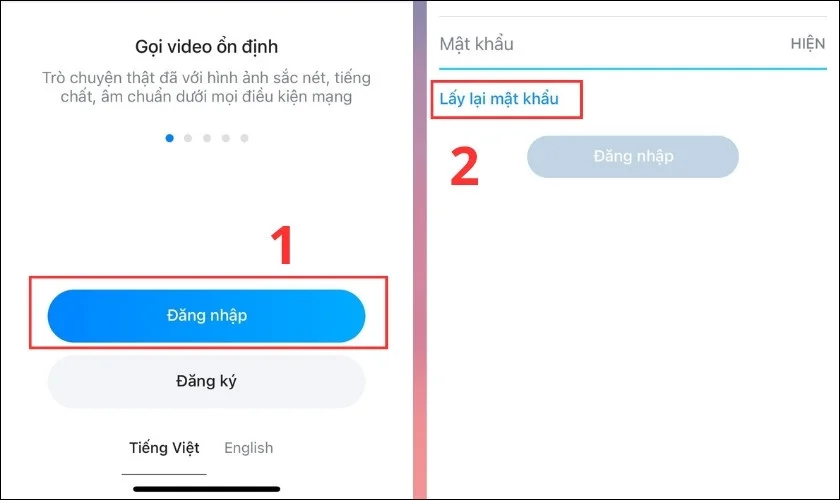
Bước 2: Nhập số điện thoại đăng ký tài khoản Zalo của bạn và chọn Tiếp tục. Hệ thống Zalo sẽ gửi mã xác thực đến số điện thoại bạn vừa nhập. Nhập mã xác thực vào ô trống.
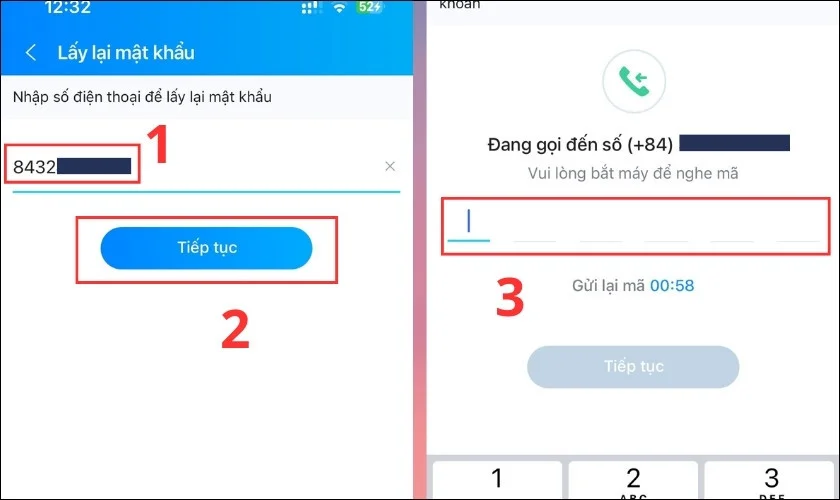
Bước 3: Tạo mật khẩu mới cho tài khoản Zalo của bạn bằng cách nhấn Tạo mật khẩu. Hãy đảm bảo mật khẩu mạnh và dễ nhớ. Sau đó, xác nhận mật khẩu và chọn Cập nhật.
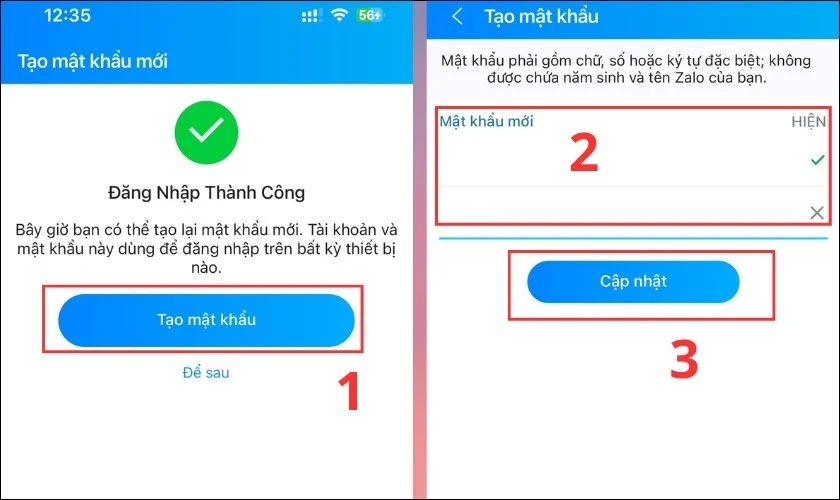
Vậy là tôi đã hoàn thành việc lấy lại mật khẩu Zalo thành công chỉ sau 3 bước. Bây giờ tôi có thể đăng nhập lại tài khoản Zalo của mình và sử dụng như bình thường.
Tham khảo thêm: Là quản trị viên nhóm chat Zalo, bạn muốn quản lý quyền hạn của các thành viên để đảm bảo hoạt động nhóm hiệu quả? Tham khảo hướng dẫn chi tiết Cách quản lý quyền trong nhóm chat Zalo nhé.
Cách tìm mật khẩu Zalo quên mật khẩu trên máy tính
Đối với trường hợp Zalo đăng nhập quên mật khẩu trên máy tính, bạn có thể dễ dàng lấy lại bằng cách thực hiện cách thay đổi mật khẩu Zalo theo các bước sau:
Bước 1: Truy cập ứng dụng Zalo đã cài đặt trên máy tính hoặc truy cập trang web Chat Zalo Me. Chọn tab Số điện thoại và click vào Quên mật khẩu.
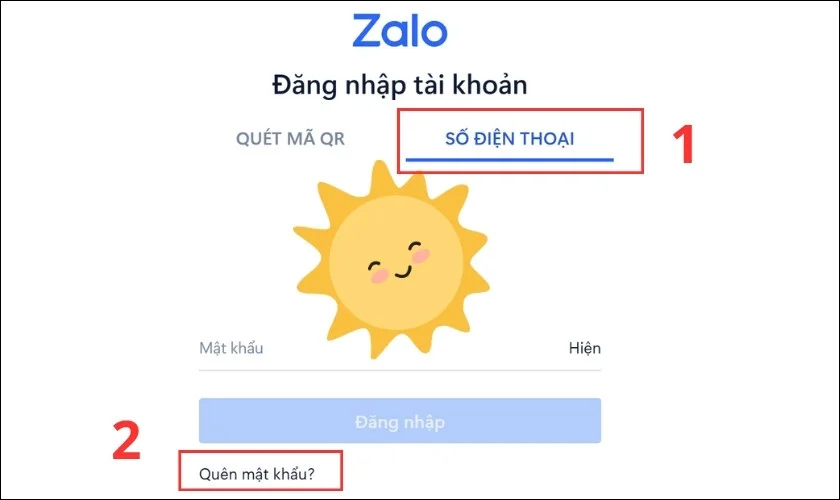
Bước 2: Nhập số điện thoại đăng ký tài khoản Zalo và chọn Tiếp tục. Sau đó, xác nhận bằng cách chọn Xác nhận.
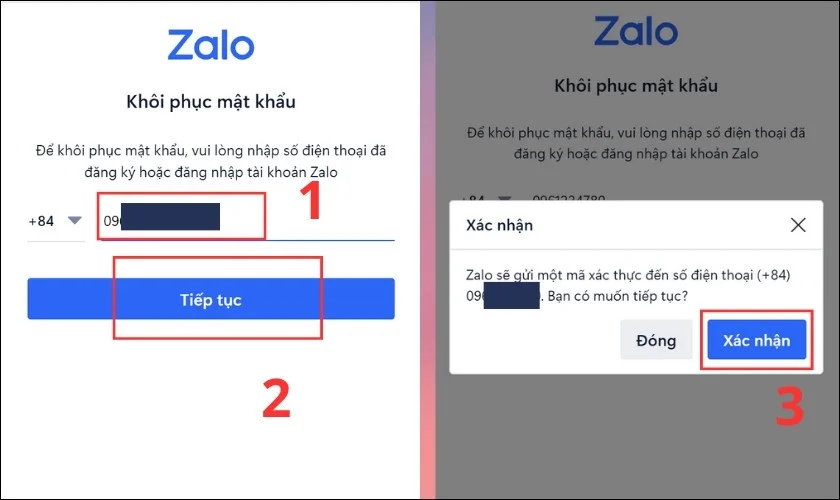
Bước 3: Nhập mã xác minh được gửi đến số điện thoại của bạn vào ô Mã kích hoạt. Tiếp theo, thiết lập mật khẩu mới và xác nhận lại mật khẩu. Chọn Xác nhận để hoàn tất quá trình lấy lại mật khẩu.
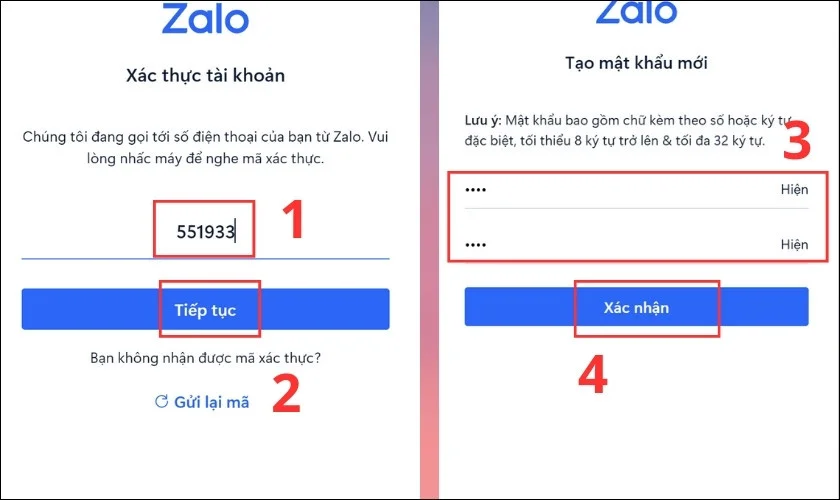
Bước 4: Đăng nhập Zalo bằng mật khẩu mới để truy cập ứng dụng.
Hướng dẫn cách đặt mật khẩu mạnh và dễ nhớ cho Zalo
Mật khẩu mạnh đóng vai trò quan trọng trong việc bảo vệ tài khoản Zalo của bạn khỏi những truy cập trái phép. Dưới đây là một số mẹo giúp bạn đặt mật khẩu mạnh và dễ nhớ cho Zalo:
Mật khẩu cần có ít nhất 8 ký tự, bao gồm chữ hoa, chữ thường, số và ký tự đặc biệt.
Tránh sử dụng thông tin cá nhân dễ đoán như tên, ngày sinh, số điện thoại, địa chỉ nhà,...
Không sử dụng mật khẩu giống nhau cho nhiều tài khoản.
Sử dụng câu nói hoặc cụm từ yêu thích: Viết tắt chữ cái đầu của các từ trong câu, thêm số và ký tự đặc biệt để tăng cường độ an toàn. Ví dụ: "Tôi yêu Việt Nam" → "TyVN2024!".
Sử dụng hình ảnh hoặc ký ức liên quan: Chọn một hình ảnh hoặc ký ức có ý nghĩa với bạn, sau đó sử dụng các ký tự liên quan để tạo mật khẩu. Ví dụ: "Cây hoa mai vàng trước nhà" → "C4hmv2023!".
Sử dụng phương pháp "mật khẩu truyện tranh": Chọn một trang truyện tranh yêu thích, sử dụng các ký tự đầu tiên của mỗi nhân vật, vật thể,... để tạo mật khẩu. Ví dụ: "One Piece chap 1000" → "OPc1000Z!".
Sử dụng trình quản lý mật khẩu để lưu trữ và quản lý mật khẩu cho các tài khoản khác nhau.
Bật xác thực hai yếu tố (2FA) cho tài khoản Zalo để tăng cường bảo mật.
Thường xuyên thay đổi mật khẩu (khoảng 3-6 tháng một lần) để đảm bảo an toàn.
Kết luận
Bài viết này đã hướng dẫn bạn cách xem lại mật khẩu Zalo đã lưu trên điện thoại và cách tìm mật khẩu Zalo quên mật khẩu trên máy tính. Hy vọng những thông tin này hữu ích cho bạn và giúp bạn xem mật khẩu Zalo đã lưu trên điện thoại nhanh chóng.